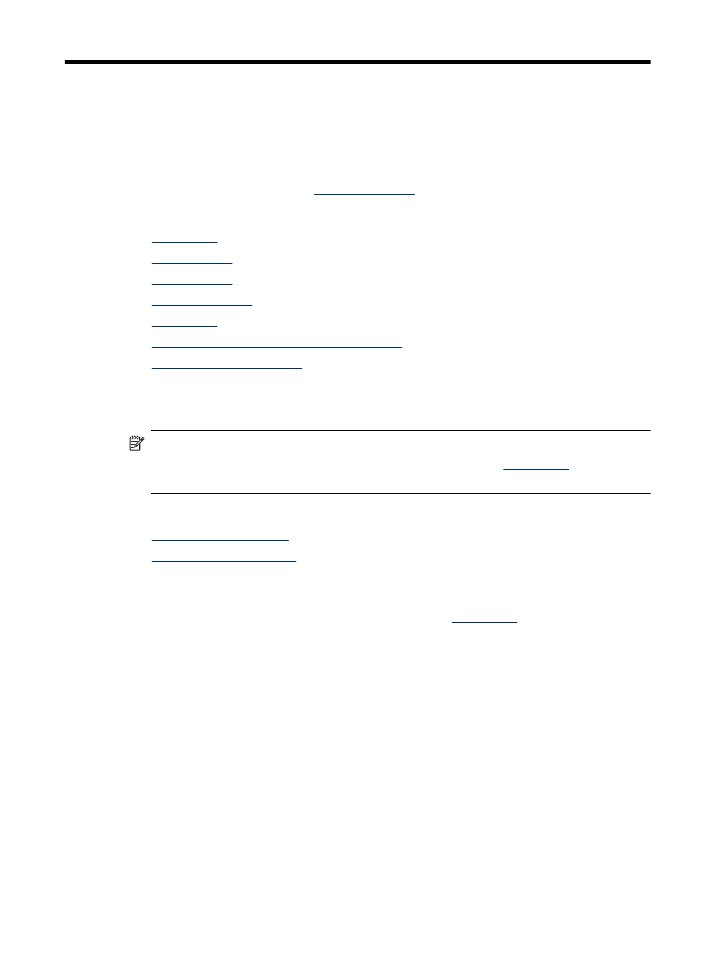
문서 인쇄(
Windows)
•
문서 인쇄(
Mac OS X)
문서 인쇄(
Windows)
1. 트래이에 용지를 로드합니다. 자세한 내용은
용지 넣기
을 참조하십시오.
2. 소프트웨어 응용 프로그램의 파일 메뉴에서 인쇄를 누릅니다.
3. 인쇄할 제품을 선택합니다.
4. 설정을 변경해야 하는 경우 기본 설정 대화 상자를 표시하는 버튼을 누르십
시오.
소프트웨어 응용 프로그램에 따라 이 버튼의 이름은 등록 정보, 옵션, 프린
터 설정, 프린터 또는 환경 설정이 됩니다.
5. 인쇄 바로 가기 목록에서 인쇄 작업 유형을 클릭합니다. 바로 가기의 기본
설정이 표시됩니다.
인쇄
27
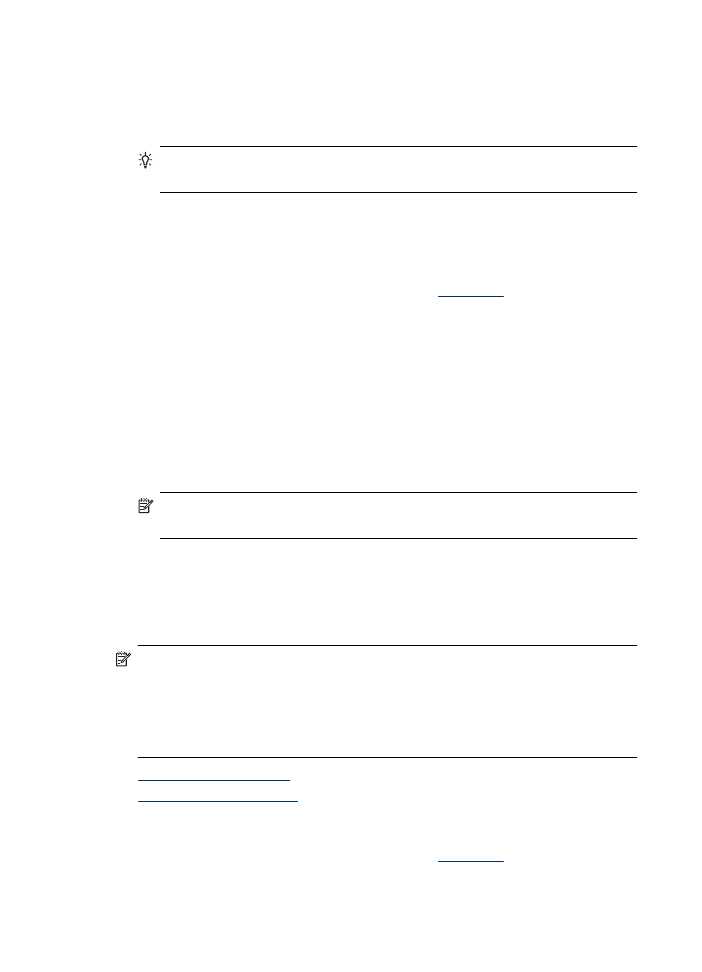
6. 인쇄 바로 가기 탭에서 어느 설정이든 변경하면, 사용자 정의 설정을 새로운
인쇄 바로 가기로 저장할 수 있습니다.
a. 바로 가기를 선택한 다음 Save As 를 클릭합니다.
b. 바로 가기를 삭제하려면 바로 가기를 선택하고 Delete 를 누릅니다.
추가 정보 이 대화상자에 있는 다른 탭의 기능을 이용해 인쇄 작업에 대
한 다른 옵션도 변경할 수 있습니다.
7. OK(확인)를 클릭합니다.
8. 인쇄 또는 OK(확인)을 눌러 인쇄를 시작합니다.